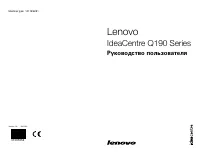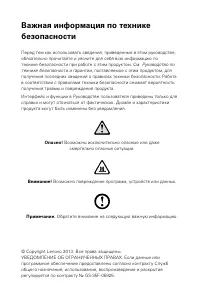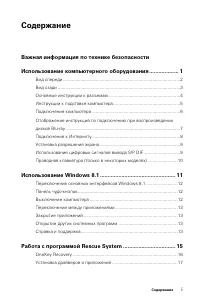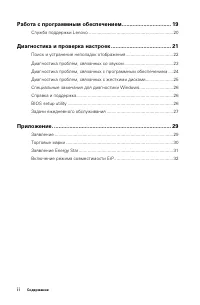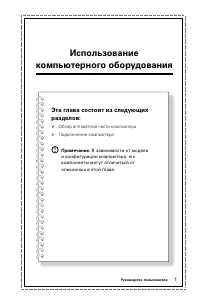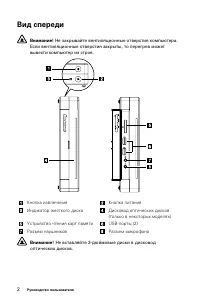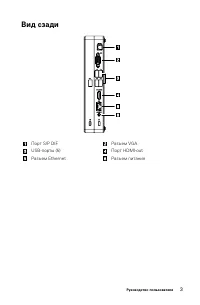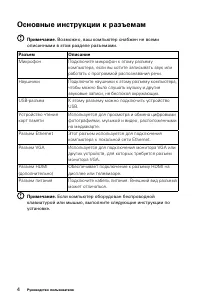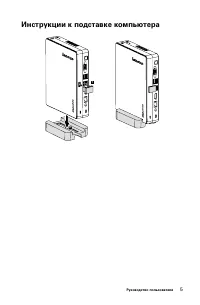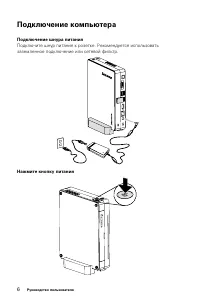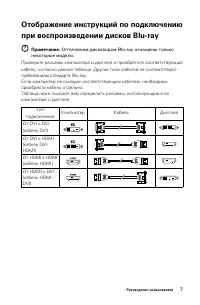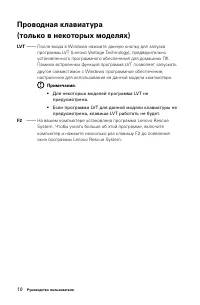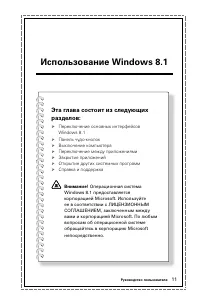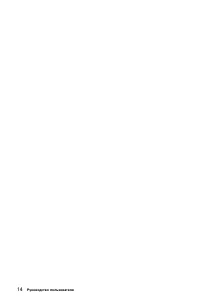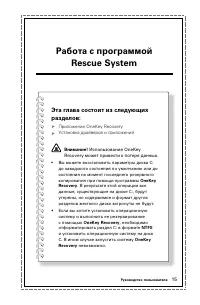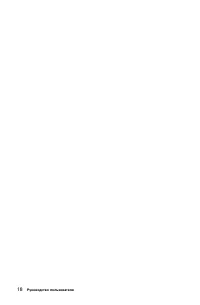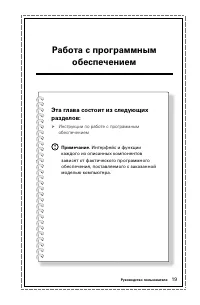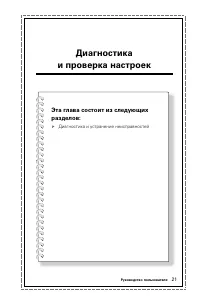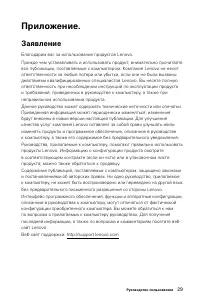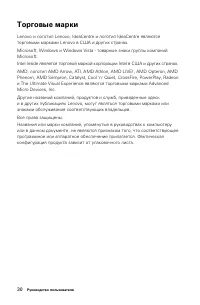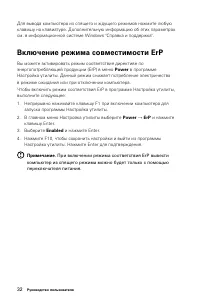Страница 4 - Содержание; Важная информация по технике безопасности
i Содержание Содержание Важная информация по технике безопасности Использование компьютерного оборудования ................... 1 Вид спереди .............................................................................................2 Вид сзади .........................................................
Страница 5 - ii
ii Содержание Работа с программным обеспечением ................................ 19 Служба поддержки Lenovo ...................................................................20 Диагностика и проверка настроек ....................................... 21 Поиск и устранение неполадок отображения .........
Страница 6 - Использование
Эта глава состоит из следующих разделов: Обзор аппаратной части компьютера Подключение компьютера Примечание. В зависимости от модели и конфигурации компьютера, его компоненты могут отличаться от описанных в этой главе. Руководство пользователя 1 Использование компьютерного оборудования
Страница 7 - Вид спереди
2 Руководство пользователя Вид спереди Внимание! Не закрывайте вентиляционные отверстия компьютера. Если вентиляционные отверстия закрыты, то перегрев может вывести компьютер из строя. Кнопка извлечения Кнопка питания Индикатор жесткого диска Дисковод оптических дисков (только в некоторых моделях) У...
Страница 9 - Основные инструкции к разъемам
4 Руководство пользователя Основные инструкции к разъемам Примечание. Возможно, ваш компьютер снабжен не всеми описанными в этом разделе разъемами. Разъем Описание Микрофон Подключите микрофон к этому разъему компьютера, если вы хотите записывать звук или работать с программой распознавания речи. На...
Страница 11 - Подключение компьютера
6 Руководство пользователя Подключение компьютера Подключение шнура питания Подключите шнур питания к розетке. Рекомендуется использовать заземленное подключение или сетевой фильтр. Нажмите кнопку питания
Страница 13 - Подключение к Интернету
8 Руководство пользователя Подключение к Интернету Для подключения к Интернету необходим договор с поставщиком Интернет-услуг и специальное оборудование.Предложения поставщиков Интернет-услуг отличаются в зависимости от страны. Обратитесь к поставщику Интернет-услуг для получения информации о доступ...
Страница 14 - Установка разрешения экрана
9 Руководство пользователя Установка разрешения экрана • Частота обновления ТВ и монитора должна составлять менее 60 Гц, чтобы избежать повреждения ТВ или монитора. • Если на ТВ или мониторе нет изображения после установки новой частоты обновления, выключите ТВ или монитор, подождите несколько минут...
Страница 16 - Использование Windows 8.1
Использование Windows 8.1 Эта глава состоит из следующих разделов: Переключение основных интерфейсов Windows 8.1 Панель чудо-кнопок Выключение компьютера Переключение между приложениями Закрытие приложений Открытие других системных программ Справка и поддержка Внимание! Операционная си...
Страница 17 - Выключение компьютера
12 Руководство пользователя Переключение основных интерфейсов Windows 8.1 Windows 8.1 имеет два основных пользовательских интерфейса: экран Пуск и рабочий стол Windows.Чтобы переключиться с экрана Пуск на рабочий стол Windows, выполните следующее:• Выберите значок рабочего стола Windows в окне Пуск....
Страница 18 - Переключение между приложениями; Открытие других системных программ; Справка и поддержка
13 Руководство пользователя Переключение между приложениями Иногда требуется вернуться к приложению, которое только что использовалось, либо переключиться между открытыми приложениями.Переключение между приложениями:Наведите курсор в левый верхний угол экрана и нажмите для отображения следующего при...
Страница 21 - Замечание о служебном разделе:; OneKey Recovery
16 Руководство пользователя Замечание о служебном разделе: Файлы и данные, используемые Rescue System, хранятся в служебном разделе. Если удалить этот раздел, использовать Rescue System будет невозможно. Дополнительную информацию см. в последующих инструкциях: Выберите чудо-кнопку Поиск , Приложения...
Страница 22 - Установка драйверов и приложений; Метод 1: автоматическая установка
17 Руководство пользователя Установка драйверов и приложений Функция Установка драйверов и приложений системы Rescue System — это удобный способ для повторной установки всех приложений Lenovo и драйверов, которые поставляются с компьютером Lenovo. Метод 1: автоматическая установка Несколько раз нажм...
Страница 25 - Служба поддержки Lenovo; Регистрация; Обслуживание и гарантия
20 Руководство пользователя Служба поддержки Lenovo Программа Служба поддержки Lenovo позволяет вам зарегистрировать компьютер в компании Lenovo, загружать и просматривать руководства пользователя для компьютера, получать информацию о гарантии и просматривать справочную информацию. Чтобы открыть дан...
Страница 27 - Разрешение проблем
22 Руководство пользователя Разрешение проблем Приведенные ниже советы помогут вам выполнить диагностику компьютера: • Если вы добавили или удалили компонент перед тем, как возникла проблема, то еще раз просмотрите инструкции по установке и убедитесь, что вы правильно установили компонент. • Если не...
Страница 28 - Диагностика проблем, связанных со звуком
23 Руководство пользователя 3. Щелкните правой кнопкой мыши в любом месте рабочего стола (кроме значка), и выберите во всплывающем меню параметр Разрешение экрана . Если ТВ или монитор не поддерживают новое разрешение, система восстановит исходное разрешение в течение 20 секунд.Частота обновления ТВ...
Страница 31 - BIOS setup utility
26 Руководство пользователя Емкость жесткого диска, вычисленная по этим формулам, будет немного отличаться от фактической емкости из-за округления до целых чисел. Специальные замечания для диагностики Windows Запишите приведенную ниже информацию; она может пригодиться при диагностике системных ошибо...
Страница 32 - Задачи ежедневного обслуживания
27 Руководство пользователя Как изменить режим загрузки? По умолчанию на компьютере установлен режим загрузки UEFI. Если необходимо установить старую версию операционной системы Windows (более раннюю, чем Windows 8.1), необходимо изменить режим загрузки на Legacy. Вы не сможете установить старую вер...
Страница 34 - Заявление
29 Руководство пользователя Приложение. Заявление Благодарим вас за использование продуктов Lenovo.Прежде чем устанавливать и использовать продукт, внимательно прочитайте все публикации, поставляемые с компьютером. Компания Lenovo не несет ответственности за любые потери или убытки, если они не были...
Страница 35 - Торговые марки
30 Руководство пользователя Торговые марки Lenovo и логотип Lenovo, IdeaCentre и логотип IdeaCentre являются торговыми марками Lenovo в США и других странах.Microsoft, Windows и Windows Vista - товарные знаки группы компаний Microsoft.Intel Inside является торговой маркой корпорации Intel в США и др...
Страница 36 - Заявление Energy Star
31 Руководство пользователя Заявление Energy Star ENERGY STAR ® является совместной программой Агентства защиты окружающей среды США и Департамента энергетики США, направленной на повышение экономичности и защиту окружающей среды за счет использования энергосберегающей продукции и технологий.Lenovo ...
Страница 37 - Включение режима совместимости ErP
32 Руководство пользователя Для вывода компьютера из спящего и ждущего режимов нажмите любую клавишу на клавиатуре. Дополнительную информацию об этих параметрах см. в информационной системе Windows "Справка и поддержка". Включение режима совместимости ErP Вы можете активировать режим соответ...